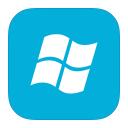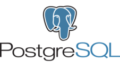たまにhostsファイルを編集したくなる時がありますが、管理者権限でないと編集できません。Windows10/11環境での編集方法を紹介します。
その1 とにかく最短で編集するには
以下何れかのショートカットでPowershellもしくはコマンドプロンプトを開きます。
- ショートカット Win + X → A でPowershellを管理者権限で開く
- ショートカット Win + R cmd入力 Shift + Ctrl でコマンドプロンプト(Dos窓)を管理者権限で開く
あとは以下を張り付ける事でメモ帳による編集が可能です。ここではメモ帳(notepad.exe)を使っていますが、個人的には新たなWindowを開くことなくファイル編集ができるvimのほうが好みです。
notepad C:\Windows\System32\drivers\etc\hosts
上記方法を知っていれば特に覚える必要もありませんが、一般のPowershellからも以下コマンドレットを利用すれば編集可能です。
Start-Process notepad -Verb RunAs C:\Windows\System32\drivers\etc\hosts
その2 エクスプローラーからの編集にこだわるなら
事前準備として以下手順でメモ帳のショートカットをsendtoへ配備します
- メモ帳のショートカットを用意する(ショートカット名は管理者実行とわかるものが良いでしょう)
- 上記ショートカットに対し(プロパティ→ショートカットタブ→詳細設定→管理者として実行)
- send toメニュー対象フォルダ(補1)へ上記ショートカットを移動
(補1)エクスプローラのアドレスバーに shell:sendto と入力すればフォルダー移動してくれます
あとは編集したくなったタイミングでは以下手順で編集可能です
- エクスプローラーのアドレスバーへ「 %systemroot%\System32\drivers\etc 」を張り付ける
- 移動したフォルダにhostsファイルが存在するので 右クリック→送る→管理者メモ帳
※この手順は「メモ帳」をsakuraエディタに置き換えても可能ですが、sakuraエディタの場合既に通常モードで開いているものがある場合、「権限レベルの異なるエディタが既に起動」となり、通常モードのファイルを閉じることを求められてちょっと不便です。(当然何も開いていないなら問題ありません)